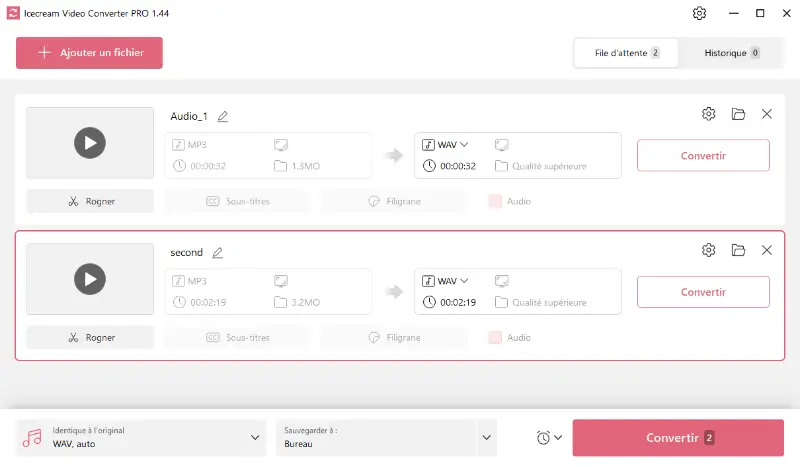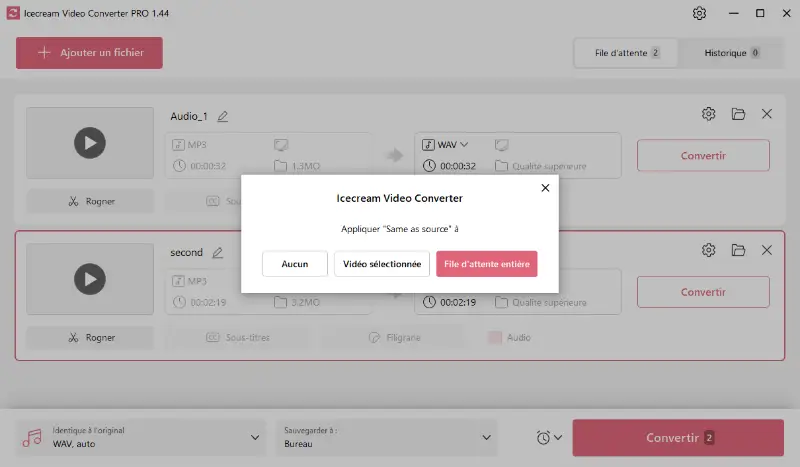Comment Convertir MP3 en WAV
MP3 et WAV sont deux formats audio populaires. Si le MP3 est réputé pour sa compacité, c'est le WAV qui est le plus performant en termes de qualité. Savoir comment convertir des fichiers audio MP3 en fichiers WAV est un excellent moyen d'obtenir une bibliothèque musicale de haute qualité.
Cela peut prendre un peu de temps et d'efforts, mais le processus en vaut la peine si vous voulez que votre musique ait le meilleur son possible. Dans cet article, nous vous proposons 5 méthodes pratiques pour convertir vos fichiers audio MP3 au format WAV.

Comment nous avons choisi les convertisseurs MP3 vers WAV
Lors du choix d'un logiciel ou d'un service de conversion de fichiers MP3 au format WAV, nous avons pris en compte différents facteurs :
- Qualité sonore. Le convertisseur doit conserver la qualité audio d'origine. La possibilité de modifier le débit binaire et d'autres paramètres est un plus.
- Facilité d'utilisation. Un bon convertisseur doit avoir une interface conviviale, facile à naviguer même pour les personnes qui ne maîtrisent pas la technologie.
- Conversion par lots. Le convertisseur audio doit vous permettre de convertir plusieurs fichiers à la fois.
En évaluant ces critères, nous avons sélectionné les meilleurs convertisseurs audio de bureau et en ligne.
Méthode 1. Icecream Video Converter
Bien que Icecream Video Converter soit principalement conçu pour la conversion vidéo, il permet aux utilisateurs de convertir des fichiers MP3 en fichiers WAV et d'autres fichiers audio d'un format à un autre. Le logiciel prend en charge un large éventail de formats vidéo et audio populaires.
Guide étape par étape :
- Commencez par télécharger le convertisseur MP3 gratuit pour Windows.
- Cliquez sur le bouton « Ajouter un fichier » dans la fenêtre principale. Vous pouvez également faire glisser et déposer les fichiers MP3 dans la zone désignée.
- Vous pouvez maintenant sélectionner «WAV » dans le menu déroulant des options disponibles.
- Si nécessaire, cliquez sur « Rogner » pour supprimer les parties indésirables de l'audio et définir la qualité de sortie.
- Sélectionnez le dossier de destination et cliquez sur le bouton « Convertir ».
Avantages :
- Facile à utiliser. Le logiciel dispose d'une interface intuitive, de sorte que même les utilisateurs ayant peu de connaissances techniques peuvent transformer des fichiers audio MP3 en fichiers WAV.
- Paramètres de qualité. Vous pouvez choisir entre une qualité faible, moyenne et élevée. Si vous n'êtes pas sûr, sélectionnez l'option « Même que l'original ».
- Conversion par lots. Ce convertisseur audio peut convertir plusieurs fichiers MP3 à la fois, de sorte que vous n'avez pas à traiter manuellement chacun d'entre eux.
- Extraction audio. La possibilité de convertir des fichiers vidéo au format musical peut être un avantage si vous avez besoin de séparer la piste audio d'un fichier.
Comme vous pouvez le constater, la conversion audio n'a pas besoin d'être accompagnée de problèmes techniques. Avec Icecream Video Converter, vous pouvez facilement convertir des fichiers MP3 en fichiers WAV en cliquant sur un bouton.
Méthode 2. Audacity
Audacity est un logiciel d'enregistrement audio puissant et gratuit. Il vous permet de convertir rapidement et sans effort des fichiers MP3 en fichiers audio WAV. De plus, il possède des fonctions d'édition. C'est donc le choix idéal pour les utilisateurs qui ont besoin de modifier leurs fichiers audio.
Guide étape par étape :
- Téléchargez et installez Audacity.
- Lancez le programme et sélectionnez « Ouvrir » dans le menu « Fichier ».
- Téléchargez le fichier MP3 que vous souhaitez modifier.
- Ouvrez le menu déroulant « Fichier », cliquez sur « Exporter » puis sur « Exporter en WAV ».
- Sélectionnez un dossier de destination pour votre fichier WAV, nommez-le et cliquez sur « Sauvegarder ».
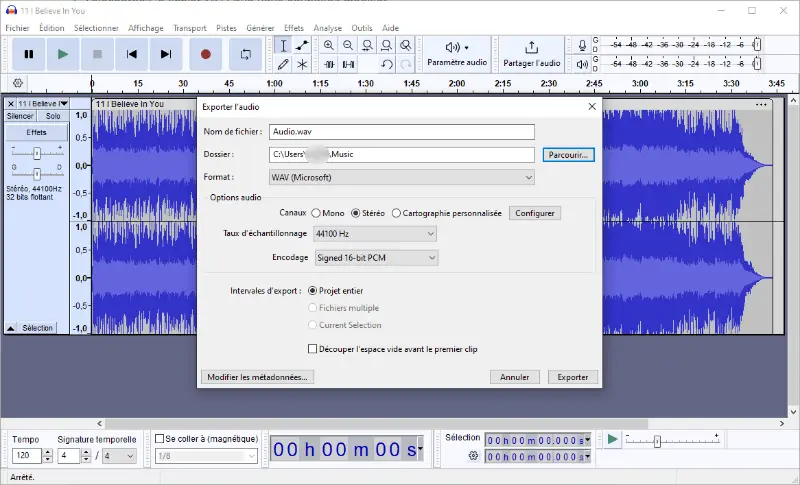
Avantages :
- Utilisation gratuite. Tout le monde peut télécharger et utiliser le logiciel gratuitement, car il s'agit d'un programme à code source ouvert.
- Multiplateforme. Le convertisseur MP3 vers WAV est disponible pour tous les principaux systèmes d'exploitation, y compris Windows, macOS et Linux.
- Outils d'édition. L'application offre une large gamme de fonctions pour modifier l'audio, y compris le découpage, l'ajout d'effets, la réduction du bruit et l'égalisation.
- Extensible. Les fonctionnalités du convertisseur audio peuvent être étendues à l'aide de plugins. Cela vous permet d'ajouter des fonctions supplémentaires qui ne sont pas incluses initialement dans le programme.
Inconvénients :
- Fonctionnalités limitées. L'éditeur audio peut ne pas disposer de toutes les fonctionnalités dont un utilisateur professionnel aurait besoin.
- Courbe d'apprentissage. En l'absence de conseils ou d'expérience, l'utilisation initiale (en particulier pour les tâches plus avancées) peut s'avérer difficile.
Dans l'ensemble, la conversion de MP3 en WAV avec Audacity est un moyen efficace de s'assurer que tous vos fichiers audio sont au format requis. Cependant, il peut s'avérer insuffisant si vous avez besoin de fonctionnalités professionnelles autres que la conversion audio.
Méthode 3. iTunes et Apple Music
iTunes est un lecteur multimédia développé par Apple. Il dispose d'un convertisseur audio intégré qui permet de convertir les fichiers en différents formats. Cette méthode peut être préférable si vous utilisez déjà iTunes ou Apple Music.
Apple Music a remplacé iTunes sur les ordinateurs MacOS modernes depuis Catalina 10.15.
Guide étape par étape pour Mac :
- Lancez l'application Apple Music.
- Sélectionnez « Réglages » dans le menu « Musique ».
- Cliquez sur « Réglages d'importation » et choisissez « Encodeur WAV ».
- Enregistrez les modifications et allez dans le menu « Fichier ». Maintenez la touche d'option enfoncée et choisissez « Convertir en WAV ».
- Après avoir sélectionné le fichier MP4, le fichier WAV converti apparaîtra dans votre bibliothèque.
Guide étape par étape pour Windows :
- Téléchargez iTunes sur votre ordinateur.
- Connectez-vous à votre compte Apple ID ou créez-en un nouveau.
- Appuyez sur « Ctrl + , » ou choisissez « Préférences » dans le menu « Édition ».
- Cliquez sur « Paramètres d'importation », sélectionnez « Encodeur WAV » et appuyez sur « OK ».
- Appuyez sur « Fichier » tout en maintenant la touche majuscule, appuyez sur « Convertir en WAV » et téléchargez le fichier MP3.
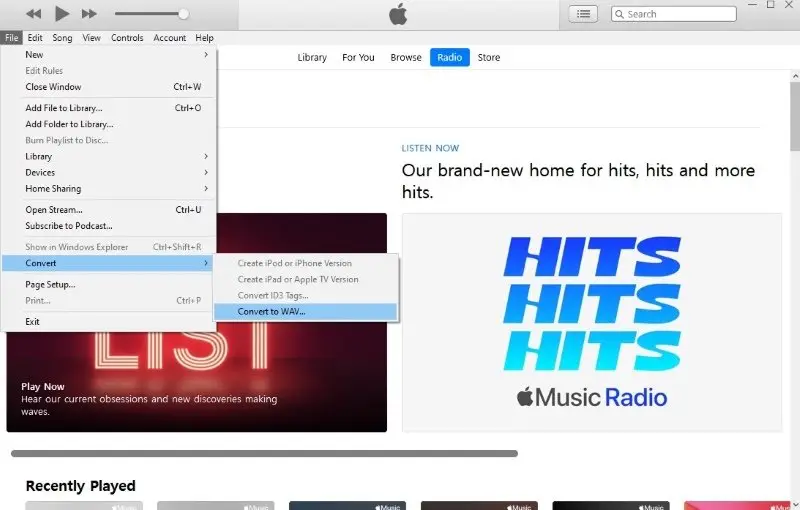
Avantages :
- Intégration. Si vous faites partie de l'écosystème Apple, l'utilisation de cette méthode pour convertir un fichier MP3 en WAV permet une synchronisation facile entre tous vos appareils.
- Gestion de la musique. Le programme fournit une interface facile à utiliser pour gérer et organiser votre bibliothèque musicale.
- Extraction audio. Cette méthode prend en charge non seulement les formats d'entrée audio, ce qui signifie que vous pouvez l'utiliser pour convertir des vidéos MP4 en WAV.
Inconvénients :
- Pas de réglages. Après avoir sélectionné les fichiers, la conversion audio commence automatiquement. Vous ne pouvez pas contrôler le processus ou modifier le taux de bits et d'échantillonnage, etc.
- Compte. Vous devez avoir un compte Apple pour utiliser ce convertisseur MP3 vers WAV. Cela peut être gênant pour les personnes qui ne l'utilisent pas pour d'autres tâches.
Dans l'ensemble, la conversion des fichiers audio MP3 en fichiers WAV via iTunes est une tâche simple. Cette méthode vous permet de préserver la qualité initiale de votre musique tout en vous offrant une plate-forme pratique pour le stockage et l'organisation de votre bibliothèque audio.
Méthode 4. VideoProc Converter
VideoProc Converter est un logiciel polyvalent de conversion et d'édition de vidéos, qui dispose d'un outil de conversion audio. Parmi les différents formats d'entrée et de sortie, il permet de convertir les MP3 en WAV.
Guide étape par étape :
- Installez et lancez VideoProc Converter sur votre ordinateur.
- Choisissez « Vidéo » dans le menu principal.
- Cliquez sur « Musique » dans la barre d'outils supérieure et sélectionnez le fichier MP3 que vous souhaitez convertir.
- Définissez « WAV » comme format cible et cliquez sur le bouton « Exécuter » pour lancer la conversion de MP3 en WAV.
- Vous trouverez votre nouveau fichier WAV dans le même dossier que le fichier MP3 original.
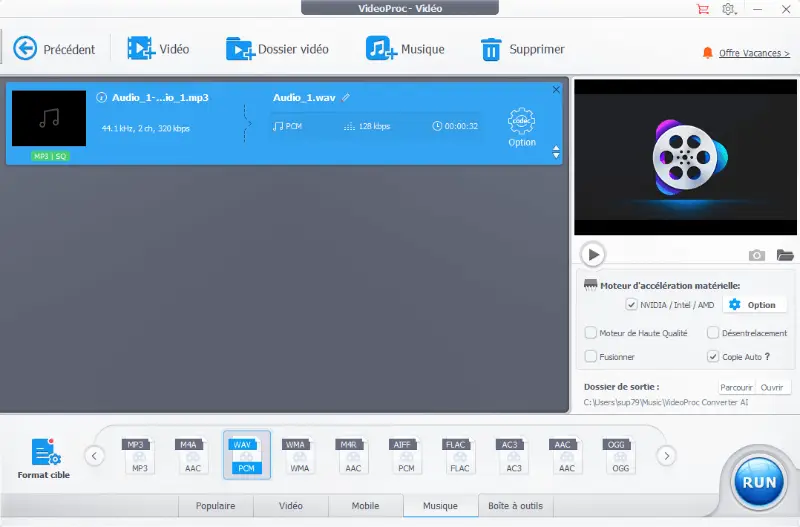
Avantages :
- Traitement par lots. Le convertisseur MP3 vers WAV vous permet de convertir plusieurs fichiers simultanément, ce qui vous permet d'économiser du temps et des efforts.
- Paramètres de sortie. Vous pouvez ajuster la qualité, le codec, le canal, le bit et la fréquence d'échantillonnage avant de convertir l'audio au format WAV.
- Fonctionnalités supplémentaires. Le logiciel offre des fonctions supplémentaires telles que l'édition et l'enregistrement vidéo. Ces fonctions peuvent s'avérer précieuses pour les utilisateurs à la recherche d'une solution multimédia polyvalente.
Inconvénients :
- Non spécialisé pour l'audio. Le programme est principalement conçu pour le traitement de la vidéo, il ne dispose donc pas d'autant de fonctions avancées spécifiques à l'audio.
- Coût. La version d'essai ne permet de convertir que 5 minutes de chaque fichier audio. Pour supprimer cette limitation, les utilisateurs doivent acheter la version complète.
Méthode 5. CloudConvert
CloudConvert est un service en ligne qui vous permet de convertir divers formats de fichiers, y compris le format audio MP3 en format WAV.
Guide étape par étape :
- Allez sur CloudConvert.
- Cliquez sur le bouton « Sélectionnez un fichier » et sélectionnez le fichier MP3 que vous souhaitez convertir.
- Si nécessaire, modifiez les paramètres de sortie et cliquez sur « Conversion ».
- Attendez que la conversion MP3 vers WAV soit terminée, puis cliquez sur « Téléchargement » pour enregistrer le nouveau fichier.
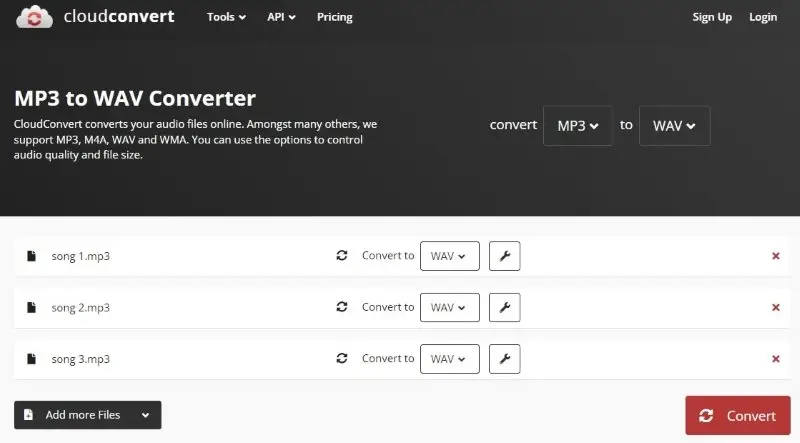
Avantages :
- Pratique. Vous pouvez accéder au convertisseur MP3 vers WAV en ligne depuis n'importe quel appareil disposant d'une connexion Internet.
- Stockage sur le cloud. Vous pouvez ajouter des fichiers à partir de Dropbox, Google Drive ou OneDrive, ce qui facilite l'accès et l'enregistrement de vos fichiers audio convertis.
- Fonctions avancées. Il offre des fonctionnalités supplémentaires telles que le réglage du débit binaire audio, de la fréquence d'échantillonnage et des canaux.
- Formats. Le service peut convertir plusieurs formats de fichiers, vous pouvez même l'utiliser pour extraire l'audio d'une vidéo.
Inconvénients :
- Limites de conversion. Avec un compte gratuit, vous êtes limité à 25 conversions par jour. Si vous souhaitez convertir plus de fichiers, vous devez payer un abonnement.
CloudConvert offre le moyen le plus simple de convertir rapidement et sans effort vos fichiers MP3 au format WAV. Le processus est rapide et sécurisé, ce qui en fait la solution idéale pour tous ceux qui recherchent un moyen simple de convertir des fichiers audio d'un format à un autre !
MP3 vs WAV
Les formats MP3 et WAV sont tous deux des formats audio, mais ils sont utilisés à des fins différentes et ont leurs propres caractéristiques.
- MP3 (MPEG-1 Audio Layer III ou MPEG-2 Audio Layer III) est un format codé qui utilise la compression de données avec perte.
Avantages :
- La compression réduit considérablement l'espace occupé par les fichiers.
- Compatible avec presque tous les types de lecteurs multimédias et d'appareils.
Inconvénients :
- Une partie de la qualité audio d'origine est perdue lors de l'encodage.
- Ne prend pas en charge l'audio multicanal ou le son 3D avancé.
- WAV (Waveform Audio File Format) est un format de fichier audio non compressé, ce qui signifie qu'il stocke toutes les données sans en éliminer aucune partie.
Avantages :
- Le son est de bien meilleure qualité que dans les formats compressés.
- Prise en charge de plusieurs canaux audio, comme le son stéréo et le son surround.
- Il est facile de couper, d'éditer ou de mettre en boucle l'audio dans un éditeur d'ondes.
Inconvénients :
- Ils peuvent être beaucoup plus volumineux que leurs équivalents avec perte.
- Ne prennent pas en charge les balises de métadonnées telles que le nom de l'album, l'artiste, etc.
En résumé, la principale différence est un compromis entre la taille du fichier et la qualité audio. Le choix dépend donc de vos besoins spécifiques.
Questions fréquemment posées
- La conversion d'un MP3 en WAV réduit-elle la qualité de l'audio ?
- En général, non. La plupart des convertisseurs audio maintiennent la qualité du son inchangée pendant le processus de conversion.
- La conversion d'un MP3 en WAV est-elle plus gourmande en espace de stockage ?
- Oui. Les fichiers WAV n'étant pas compressés, ils occupent plus d'espace de stockage que les fichiers audio MP3 d'origine.
- Puis-je modifier le débit binaire lors de la conversion d'un MP3 en WAV ?
- Oui, la plupart des programmes de conversion audio vous permettent de modifier le débit binaire de votre fichier avant de commencer le processus de conversion.
- Que dois-je faire si le son de mon fichier audio WAV converti n'est pas correct ?
- Si la qualité audio de vos fichiers de sortie n'est pas satisfaisante, assurez-vous de bien vérifier tous vos paramètres avant de commencer le processus de conversion. Essayez d'utiliser un autre logiciel ou de modifier les paramètres du débit binaire.
Conseils pour convertir des MP3 en WAV
- Régler les paramètres de qualité. Choisissez un débit binaire plus élevé pour une sortie audio de meilleure qualité.
- Vérifiez le fichier converti. Écoutez le fichier audio converti et vérifiez s'il répond à vos attentes.
- Vérifier la compatibilité. Après la conversion de MP3 en WAV, assurez-vous que le nouveau fichier peut être utilisé sur d'autres appareils ou logiciels, tels que des programmes d'édition vidéo ou des lecteurs multimédias.
- Régler la vitesse de lecture et le volume. Si nécessaire, vous pouvez également modifier la vitesse de lecture et les niveaux de volume avant d'enregistrer votre nouveau fichier WAV.
- Sauvegarde. Conservez le fichier original jusqu'à ce que vous ayez vérifié le fichier converti. En cas de problème lors de la conversion audio, vous disposez toujours de l'original.
Mot de la fin
En conclusion, la conversion de vos fichiers audio MP3 au format WAV est un processus relativement simple. Il peut être réalisé avec plusieurs convertisseurs audio et ne nécessite que quelques étapes.
Grâce à ce guide, vous devriez savoir comment convertir des fichiers MP3 en fichiers WAV sans aucune difficulté. N'oubliez pas de prêter attention à la qualité du fichier de sortie. Prenez votre temps et choisissez le convertisseur MP3 vers WAV qui vous convient.